Bing ist ein von Microsoft entwickelter Webbrowser, der früher als Live Search, Windows Live Search oder MSN Search bekannt war und mit den neuen Updates sowohl der Betriebssysteme als auch der Konkurrenz das Erscheinungsbild und die Dynamik der Themen verbessert hat suche im web. Bing ist für das Speichern und Verwenden des gesamten Suchverlaufs verantwortlich, um die anzuzeigenden Ergebnisse anzupassen. In diesem Speicher werden auch Elemente wie die IP-Adresse des verwendeten Geräts und die darin gespeicherten Cookies gezählt. Es ist wichtig zu wissen, welche Daten wir an Dritte weitergeben, da mit diesen Daten unterschiedliche Zwecke angegeben werden können. Microsoft bewahrt unsere Daten auf, denen wir manchmal zustimmen, ohne es zu merken. Deshalb ist es wichtig, dass wir wissen, was gespeichert wird und wie wir damit umgehen.
Manchmal, wenn wir zu viele Informationen im Verlauf haben, können Fehler auf der Navigationsebene ausgeliehen werden. In diesem Lernprogramm lernen wir daher, den Verlauf von Bing zu löschen und zuzulassen, dass deren Leistung am besten geeignet ist. Wir müssen uns daran erinnern, dass es auch praktisch ist, diesen Verlauf zu löschen, wenn wir unsere Geräte freigeben, da wir Informationen bereitstellen, die wir mit Sicherheit nicht freigeben möchten.
Um auf dem Laufenden zu bleiben, sollten Sie unseren YouTube-Kanal abonnieren. ABONNIEREN
1. Löschen Sie den Bing-Suchverlauf
Da Bing im Besitz von Microsoft ist, wird der gesamte Verlauf, der mit Bing ausgeführt wird, in unserem Microsoft-Konto gespeichert, sodass wir unter folgendem Link zum Abschnitt Datenschutz in unserem Konto gehen müssen:
Dort müssen wir uns einloggen und im Bereich “Allgemeine Informationen” auf die Schaltfläche “Browserverlauf anzeigen und löschen” klicken:
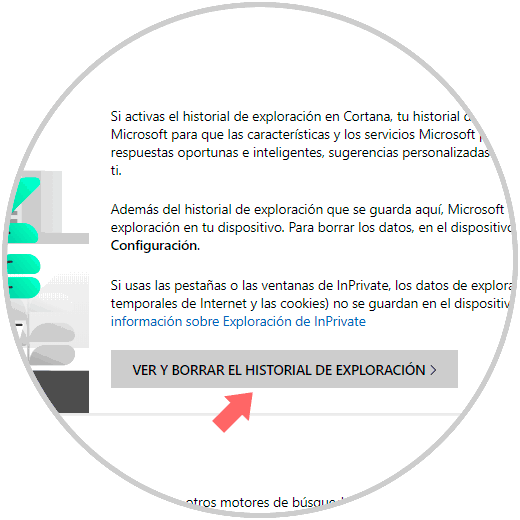
Wenn Sie dort drücken, wird die Registerkarte “Aktivitätsverlauf” geöffnet und dort wird Folgendes angezeigt:
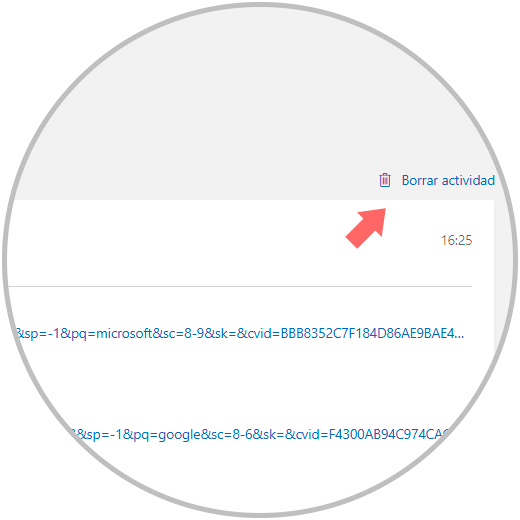
Sie können jede Zeile löschen, indem Sie auf die Zeile “Löschen” klicken. Wenn Sie alle Datensätze löschen möchten, klicken Sie oben auf die Option “Aktivität löschen”. Wenn Sie auf die Option “Aktivität löschen” klicken, wird die folgende Meldung angezeigt: 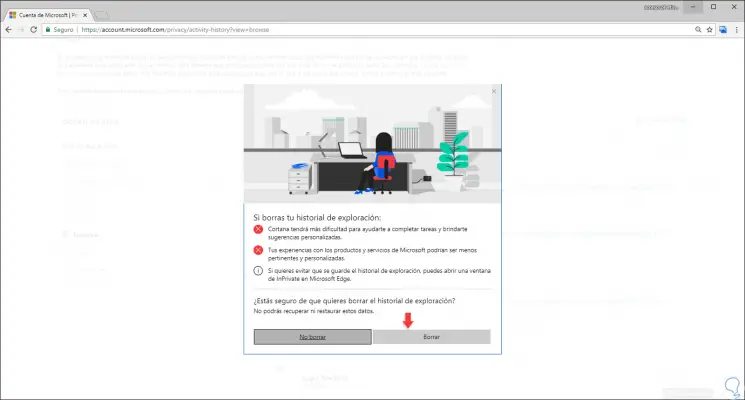
Dort bestätigen wir die Aktion mit einem Klick auf den Button “Löschen”. Wenn wir nicht den gesamten Verlauf löschen möchten, können wir durch jedes Datum navigieren und auf die Zeile “Löschen” klicken, die sich am unteren Rand jedes Datums befindet. Wir können sehen, dass jeder Abschnitt durch das Suchdatum und die Suchzeit unterteilt ist. Wenn wir nicht möchten, dass alle unsere Informationen in Microsoft-Datensätzen gehostet werden, ist es eine ideale Lösung, das private Browsen zu verwenden, um zu verhindern, dass dies aufgezeichnet wird.
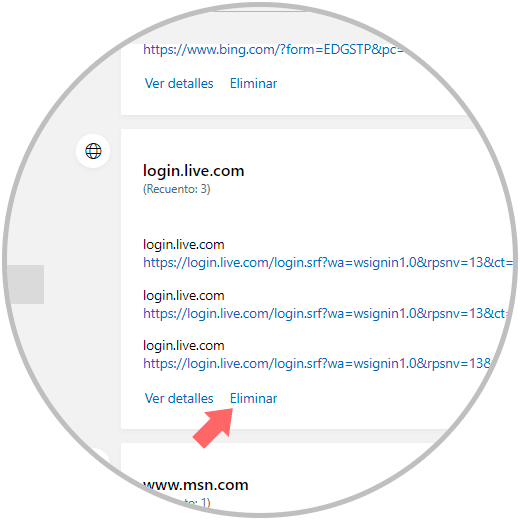
2. Löschen Sie verschiedene Arten von Daten, die sich auf Microsoft in Bing beziehen
Eine der Hauptbeschwerden und -argumente, die Microsoft erhalten hat, ist die Menge der Daten, die sie von jedem Benutzer erhalten. Sie beziehen sich nicht nur auf Bing, sondern erfassen auch andere Daten von Aktionen, beispielsweise den Zeitpunkt, zu dem wir uns bei unserem Konto, unseren Anwendungen und Diensten anmelden die wir verwenden, Cortana-Sprachsuchen und Edge-Browserverlauf. Glücklicherweise können diese Arten von Datensätzen auch direkt aus dem oben beschriebenen Datenschutzbereich gelöscht werden.
Dazu gehen wir zum Abschnitt “Suchen” im linken Seitenbereich und dort sehen wir mehrere Daten, die Microsoft von unserer Navigation gesammelt hat. Wir können die gewünschten entfernen, indem wir auf die “Löschen” -Zeile klicken, die sich am unteren Rand jeder Zeile befindet, damit der Datensatz gelöscht wird. Wie bei Bing können wir den gesamten Datensatz löschen, indem wir oben auf die Option “Aktivität löschen” klicken.
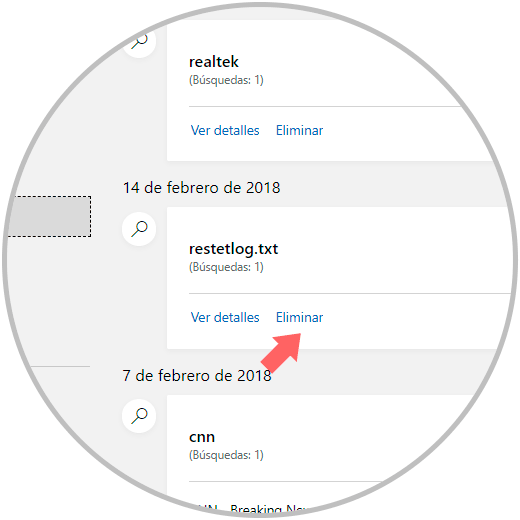
Wir können sehen, wie auf einfache Weise sowohl der Bing-Verlauf als auch die Informationen, die Microsoft über unseren Geschmack und unsere Vorlieben erhält, gelöscht werden. Denken Sie daran, dass die Privatsphäre eine der wichtigsten Schutzmaßnahmen sein sollte, und dies ist eine davon.